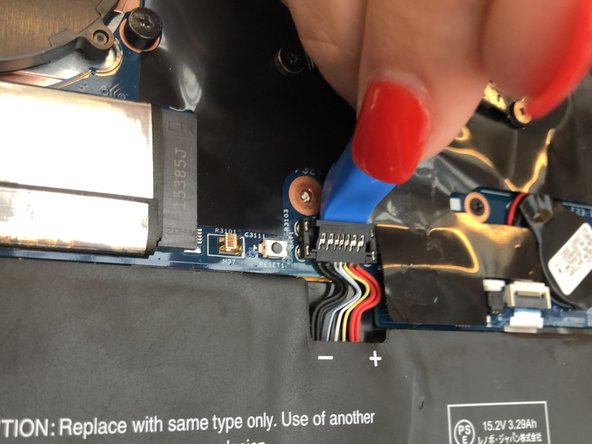Reemplazo de la batería de LenovoThinkPad X1 Yoga
Introducción
Ir al paso 1Esta guía muestra cómo extraer y sustituir la batería del Lenovo ThinkPad X1 Yoga (número de modelo 20FQ005YUS). Si el ordenador tiene una corta duración de la batería o no se carga en absoluto, la batería debe ser reemplazada.
Por tu seguridad, descarga la batería por debajo del 25% antes de desmontar el dispositivo. Esto reduce el riesgo de un evento térmico peligroso si la batería se daña accidentalmente durante la reparación. Si su batería está hinchada, [toma las precauciones adecuadas.
Qué necesitas
Kits de reparación
Estos kits contienen todas las piezas y herramientas necesarias para completar esta guía.
Partes
Herramientas
Ver más…
-
-
Da la vuelta a la computadora para que la parte inferior quede hacia arriba.
-
Retira los nueve tornillos Phillips #1 de 4mm de la parte inferior del ordenador.
-
Usa una herramienta de apertura de iFixit para hacer palanca en la tapa trasera del portátil.
-
-
-
-
Levanta la tira de plástico negra que cubre el conector de la batería.
-
Utiliza la herramienta de apertura de iFixit para levantar y desconectar el conector negro de la batería de su ranura en la placa base.
-
Tira suavemente del conector para separarlo de la batería y sacarlo de la ranura.
-
Para volver a montar tu dispositivo, sigue estas instrucciones en orden inverso.
Lleva tus residuos electrónicos a un centro de reciclaje certificado.
¿La reparación no ha ido como estaba previsto? Pruebe con algunos solución básica de problemas, o pida ayuda a nuestra comunidad de respuestas.
Para volver a montar tu dispositivo, sigue estas instrucciones en orden inverso.
Lleva tus residuos electrónicos a un centro de reciclaje certificado.
¿La reparación no ha ido como estaba previsto? Pruebe con algunos solución básica de problemas, o pida ayuda a nuestra comunidad de respuestas.
Cancelar: No complete esta guía.
13 personas más completaron esta guía.
Un agradecimiento especial a estos traductores:
100%
¡ Mariana Roca nos está ayudando a reparar el mundo! ¿Quieres contribuir?
Empezar a traducir ›
4 comentarios
Hello, I was able to install the battery on my X1 carbon, but the laptop is not detecting my battery. How to remove whitelisting on X1 carbon yoga 1st gen?
Did you find a solution for your problem? Because i have the same problem since i changed my battery :/
Sarah -
Very useful instructions. I was able to replace the battery without any problems. Thank you very much.
Where can I buu original replacement batteries in the EU?